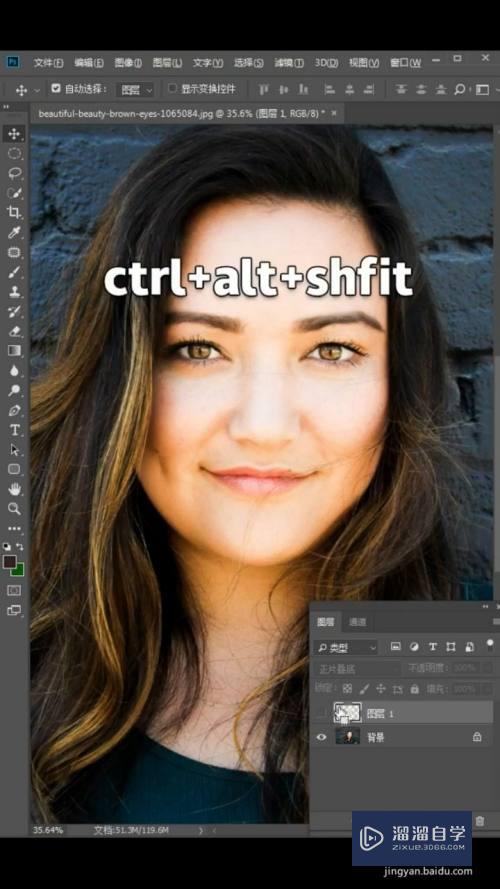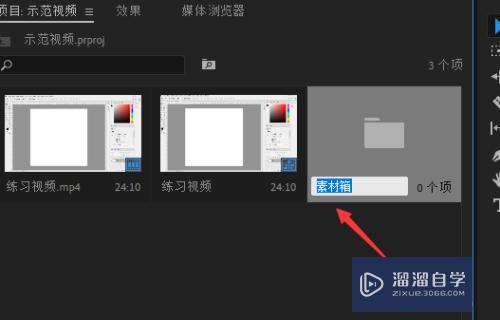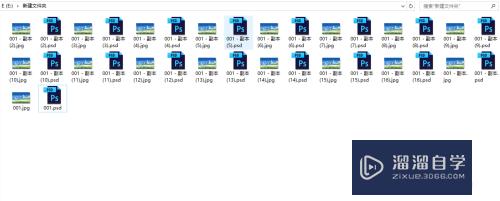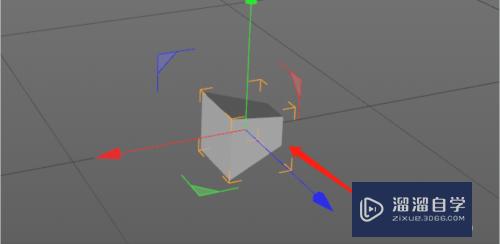PS怎么使用油漆桶工具优质
PS是一款主要用来处理以像素所构成的数字图像。软件里面为我们提供了大量的工具。让用户可以更好的进行图像的处理。那么PS怎么使用油漆桶工具呢?小渲这就来和大家说说吧!
工具/软件
硬件型号:小米 RedmiBookPro 14
系统版本:Windows7
所需软件:PS 2016
方法/步骤
第1步
首先打开ps。新建一个文件。选择文件-》新建。
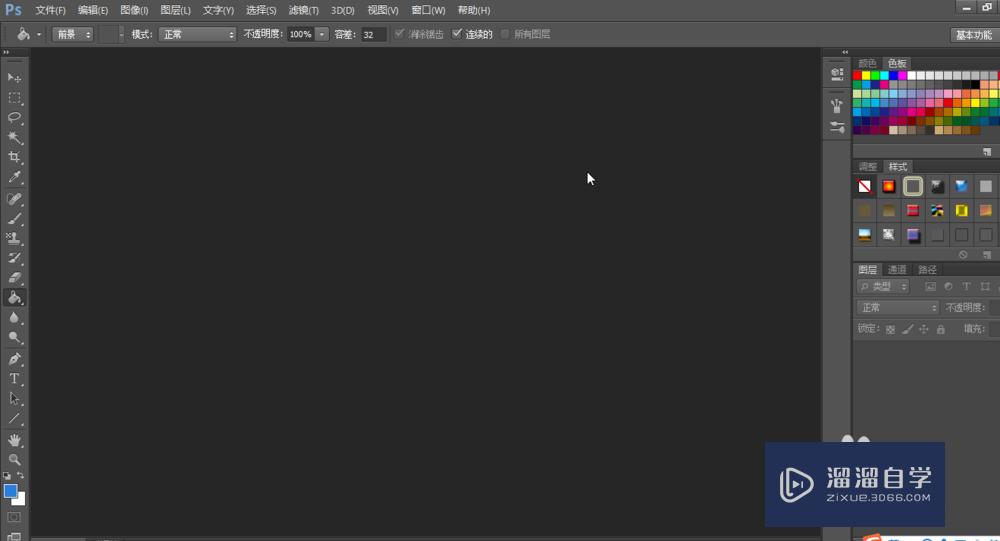
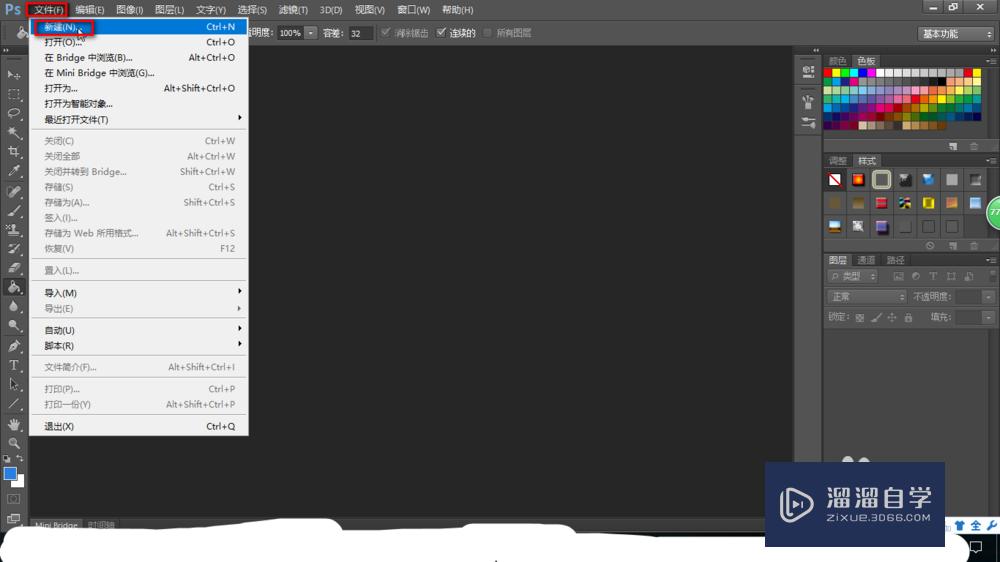
第2步
在弹出来的对话框中选择确定。

第3步
这样一个透明背景的文件就已经创建好了。
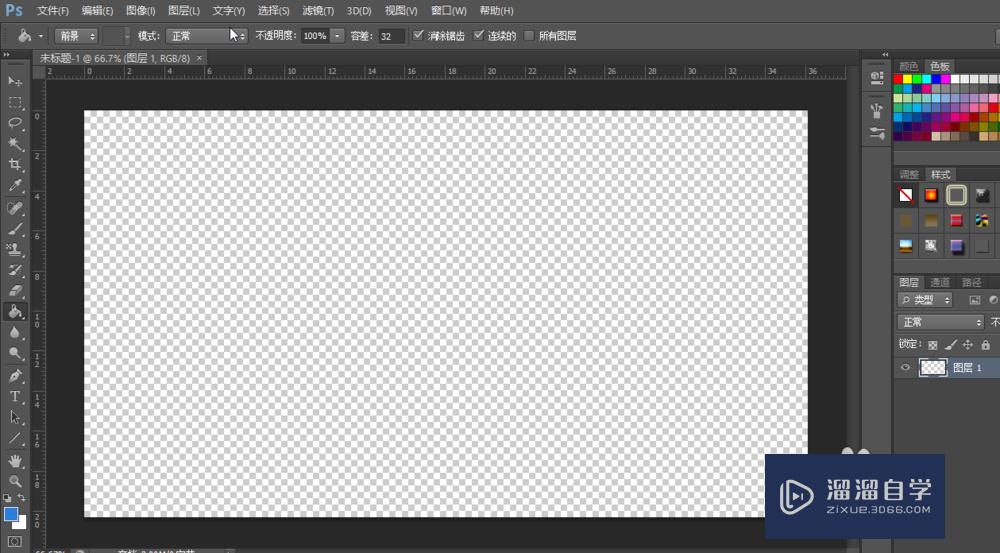
第4步
然后我们在工具栏中找到油漆桶工具。
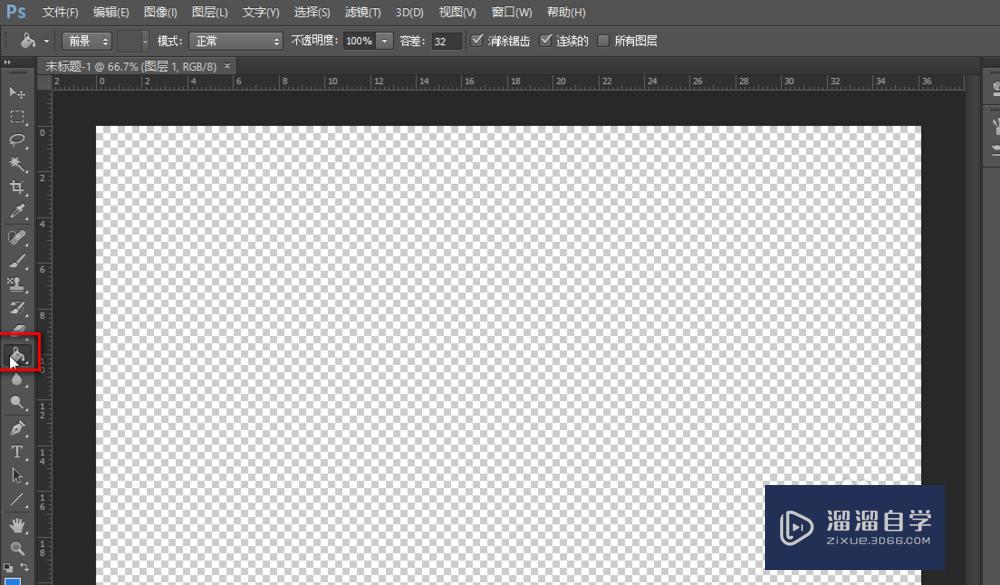
第5步
将油漆桶放置在要进行油漆桶填充的位置。单击即可。
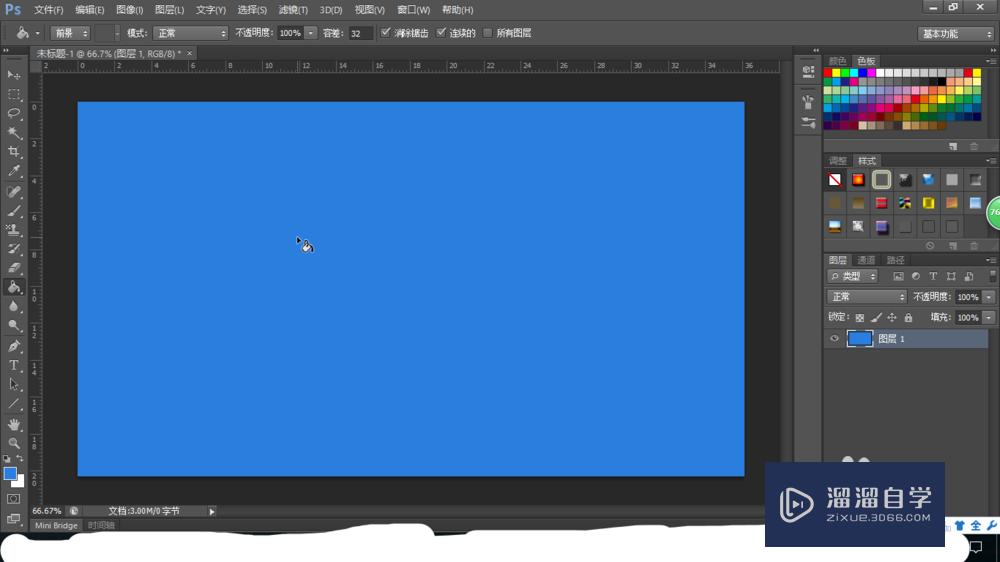
第6步
如果我们想要在某一个区域进行填充的话。我们首先得先选择一个区域。
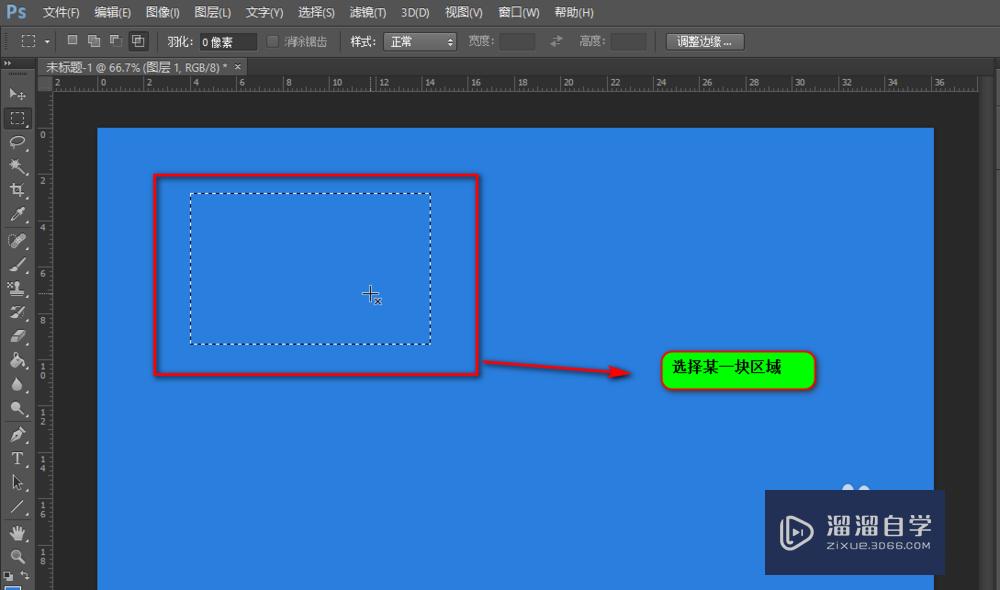
第7步
然后更改一下颜色。
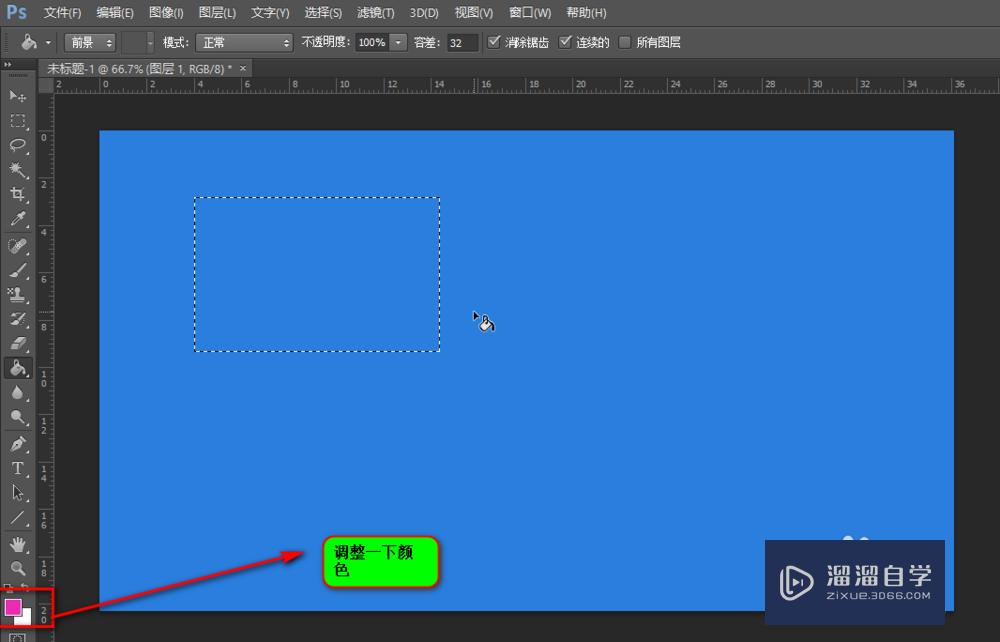
第8步
再用油漆桶工具对选择的区域进行填充。
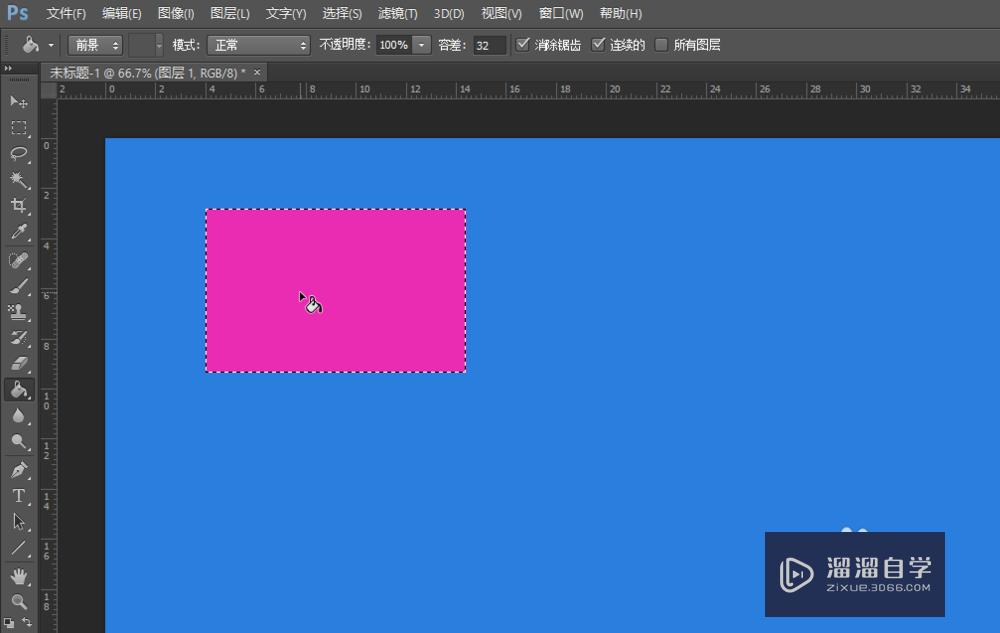
以上关于“PS怎么使用油漆桶工具”的内容小渲今天就介绍到这里。希望这篇文章能够帮助到小伙伴们解决问题。如果觉得教程不详细的话。可以在本站搜索相关的教程学习哦!
更多精选教程文章推荐
以上是由资深渲染大师 小渲 整理编辑的,如果觉得对你有帮助,可以收藏或分享给身边的人
本文标题:PS怎么使用油漆桶工具
本文地址:http://www.hszkedu.com/58040.html ,转载请注明来源:云渲染教程网
友情提示:本站内容均为网友发布,并不代表本站立场,如果本站的信息无意侵犯了您的版权,请联系我们及时处理,分享目的仅供大家学习与参考,不代表云渲染农场的立场!
本文地址:http://www.hszkedu.com/58040.html ,转载请注明来源:云渲染教程网
友情提示:本站内容均为网友发布,并不代表本站立场,如果本站的信息无意侵犯了您的版权,请联系我们及时处理,分享目的仅供大家学习与参考,不代表云渲染农场的立场!